これまでにMacでThunderbirdをアンインストールすることを考えたことがありますか?Thunderbirdは、他のソフトウェアと同様に、表現できるファイルの最大量とサイズに関して制限があります。
2012年7月6日に宣言されたMozillaは、機能のアップグレードに失敗したため、Mozilla Thunderbird開発の優先度を下げているようです。 Mozillaの新しい開発戦略は、コミュニティが新機能の開発を引き継ぐことを可能にしながら、セキュリティとメンテナンスのアップグレードのみを提供する「拡張サポートリリース」を作成することです。
Mozilla Thunderbirdのユーザーが遭遇した問題はたくさんあります。 使用できるカレンダーまたはタスクリストがありません。 使用可能なドラッグアンドドロップ機能はありません。一部の機能はサポートされなくなり、ユーザーインターフェイスは古くなっています。 件名をクリックするなどのバグや不具合が増えると、間違ったメールが送信され、一時的な件名が消えてしまうことがあります。
目次: パート1。Mac用のThunderbirdとは何ですか?パート2.Thunderbirdをアンインストールするとどうなりますか?パート3。MacでThunderbirdをアンインストールする方法は?パート4:結論
パート1。Mac用のThunderbirdとは何ですか?
サンダーバード は、Mozilla Foundationの無料のオープンソースのクロスプラットフォームの電子メールおよびニュース(NNTP)クライアントです。 プロジェクト計画は、Webブラウザの作成を目的としたプロジェクトであるMozilla Firefoxに基づいています。
Mozilla Thunderbirdのような電子メールクライアントはIMAP(インターネットメッセージアクセスプロトコル)メールサーバーから電子メールメッセージをフェッチします。 事前設定された時間に、電子メールクライアントは電子メールサービスプロバイダーのサーバーから新しい電子メールを取得できます。 Mozilla ThunderbirdはすべてのメールをMacに保存します。つまり、インターネットに接続していなくてもメールにアクセスできます。 電子メールはMacコンピュータにダウンロードされるため、時々スキャンするには最新のウイルス対策プログラムが必要です。
パート2.Thunderbirdをアンインストールするとどうなりますか?
プロファイルファイルとプログラムファイルが別々に保持されるため、メッセージや設定を失うことなくMacでThunderbirdをアンインストールできます。また、Thunderbirdの更新に失敗しても、情報は引き続き利用できます。

また、データを削除したり問題を修正したりするためにThunderbirdを再インストールする必要がないことも意味します。 問題は、前に説明したように、IMAPメールがメールが保存されているサーバーに「ライブ」でリンクされていることです。Thunderbird内でIMAPメールを削除した場合にのみ効果があります。
明確にするために、Thunderbirdを使用して電子メールを削除することは大したことではありません。 設定方法によっては、Gmailなどのウェブメールサーバー経由で保存されたメールも削除されます。
ChromeでGmailを開き、 アーカイブされたすべてのデータがまだGoogleのサーバーにあることを確認します (そのはず)。 次に、MacからThunderbirdを安全にアンインストールし、ハードディスク上のすべてのローカルデータを削除できます。 他のソフトウェア関連の問題と同様に、アンインストールする前に、まずThunderbirdプロファイルをバックアップすることをお勧めします。
パート3。MacでThunderbirdをアンインストールする方法は?
Thunderbirdをゴミ箱にドラッグ&ドロップする前に、重要なことを指摘したいと思います。起動したすべてのアプリケーションは、ハードディスク上にサービスファイルを作成しています。そのため、Mac から不要なアプリをアンインストールするには、その残りファイルもすべて削除する必要があります。これを実現するには、Thunderbirdアプリの名前が付いたファイルやフォルダを手動で探して削除する必要があります。
- まず、Thunderbirdを終了します。次に、Finderで「アプリケーション」フォルダを開き、アプリを見つけて右クリックし、「ゴミ箱に入れる」を選択します。その後ゴミ箱のアイコンを右クリックし、「ゴミ箱を空にする」を選択してゴミ箱を空にします。ゴミ箱にある他のファイルもすべて永久に削除されますので、このステップに進む前に必ず復元してください。
- これで、ホームフォルダからThunderbirdの残りデータを削除することができます。このアプリのサービスファイルは、ライブラリフォルダに保存されていることが多いようです。
- フォルダを開いてアクセスするには、Finder>「移動」>「フォルダへ移動」をクリック>検索バーに
~/Library/と入力>移動をクリックします。 - 次のようなフォルダの中で、Thunderbirdプログラムの不要なサービスファイルを探して削除します:
~/Library/Thunderbird/~/Library/Caches/Thunderbird/~/Library/Preferences/org.mozilla.thunderbird.plist/
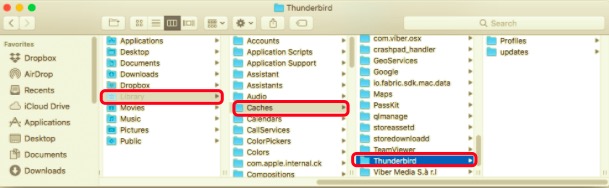
- Thunderbirdのアプリケーションの選択により、サービスファイルは以下のディレクトリにも保存される可能性があります:
~/Library/Application Support~/Library/Logs~/Library/LaunchAgents~/Library/LaunchDaemons~/Library/StartupItems
- これらのサブフォルダを調べ、残りファイルがあるかどうかを確認し、それらを削除します。その後、Mac上のThunderbirdを完全にアンインストールするには、ゴミ箱を空にします。
Thunderbirdを完全に削除するにはどうすればよいですか?
MacでThunderbirdを完全にアンインストールするには、サポートファイルとコンポーネントを削除する必要があります。 技術に精通していない場合は、どのファイルまたはディレクトリがThunderbirdに属しているのかわからない可能性があります。 アンインストールの失敗によるエラーや問題を回避するために、サードパーティのアンインストーラーを使用してこれを適切に行うことをお勧めします。
または、 PowerMyMac、物事を明確かつ単純にするシンプルなツール。 PowerMyMacには、トレーニングを受けていないユーザーでも不要なアプリや関連データを削除できるユーザーフレンドリーなインターフェイスがあります。 その革新的なアンインストーラーモジュールは、Thunderbird関連のコンポーネントをわずか数ステップですばやく見つけて安全に削除することができます。
- PowerMyMacを実行し、 アンインストーラ.
- ストリーミングを停止する場合は上部の スキャン Macにインストールされているすべてのプログラムを見つけるためのボタン。
- 削除するThunderbirdを見つけて選択します。
- ストリーミングを停止する場合は上部の クリーン ボタンを押すと、PowerMyMacはそれと関連ファイルを消去します。
- Thunderbirdが正常に削除されると、ソフトウェアはすぐに終了します。

パート4:結論
PowerMyMacを使用して、コンピューターからMac上のThunderbirdを完全にアンインストールするのは簡単で迅速ではありませんか? ライブラリを手動で検証したり、余分なファイルを削除したりする必要はありません。 実際には、必要なのは単純な選択と削除の操作を行うことだけです。 これをダウンロードして大歓迎です Mac用の素晴らしいアンインストールソフトウェア - PowerMyMac 不要なプログラムを自動的に削除したい人にとっては非常に便利なので、今すぐ素晴らしいユーザーエクスペリエンスを楽しんでください!



